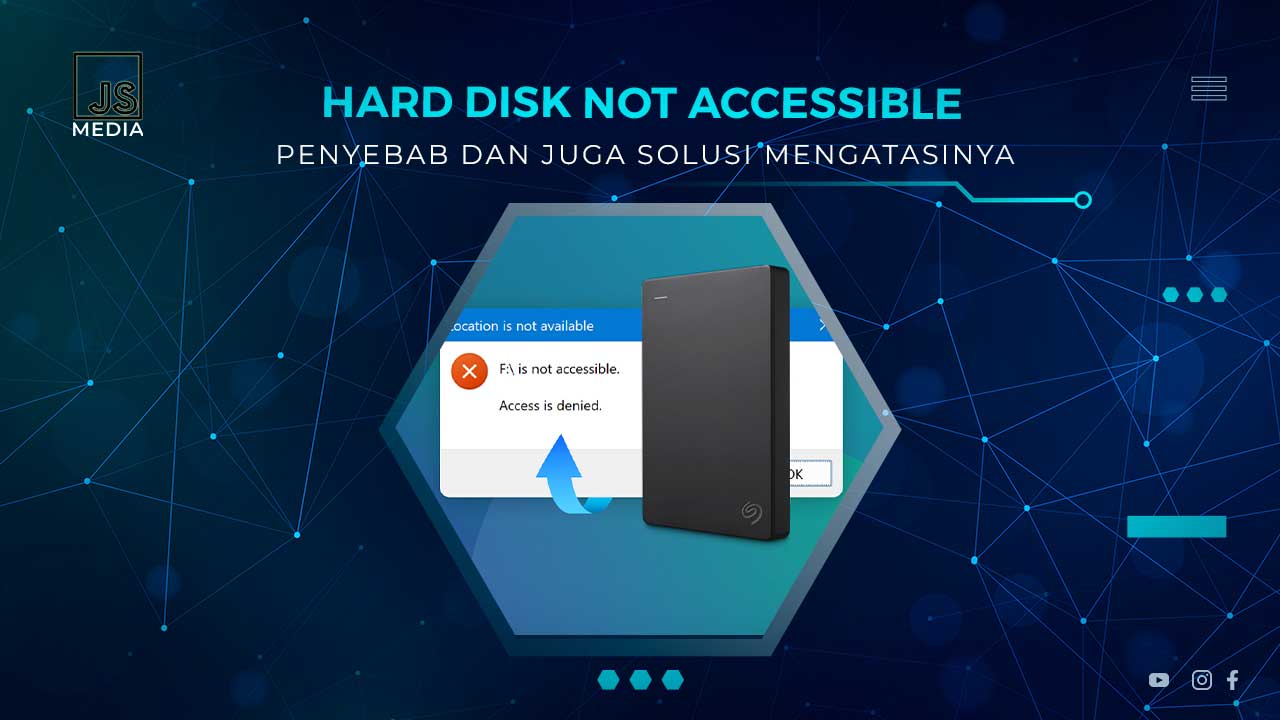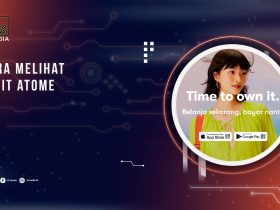Hardisk yang tiba-tiba tidak dapat dibuka atau diakses seringkali menjadi momok menakutkan bagi para pengguna komputer. Ketika pesan not accessible atau Access is denied muncul, pasti banyak yang langsung panik karena berbagai data berharga, mulai foto, dokumen, dan file penting lainnya mungkin berada di dalamnya.
Namun kalian jangan khawatir, karena belum tentu hal tersebut menandakan harddisk dalam kondisi rusak. Bisa saja Hardisk Not Accessible disebabkan oleh faktor lain yang mungkin masih bisa diperbaiki. Nah maka dari itulah, Jakarta Studio sudah merangkum panduan lengkap bagaimana cara mengatasi Hardisk Not Accessible untuk kalian.
Penyebab Hardisk Not Accessible
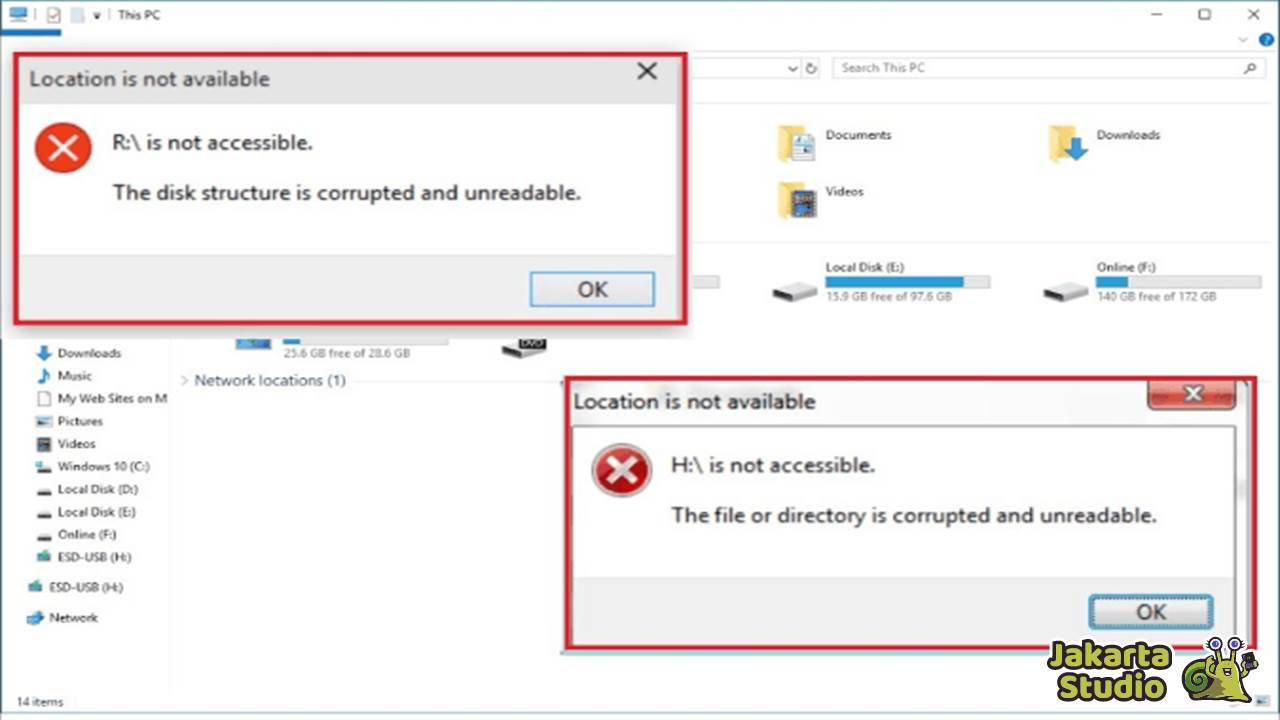
Pesan not accessible pada hardisk seringkali memicu kekhawatiran serius di kalangan pengguna komputer. Penyebab munculnya pesan ini dapat bervariasi, dan memahaminya sumber masalahnya ini akan membantu kita untuk mencari solusi terbaik agar bisa mengatasinya.
1. Pengaturan Perizinan yang Salah
Pengaturan perizinan yang tidak tepat dapat menjadi akar penyebab utama dari pesan hardisk not accessible. Kadang-kadang, saat sebuah hardisk dipasang pada suatu sistem, perizinan akses tidak diatur dengan benar. Hal ini bisa terjadi jika pengguna tidak memiliki izin penuh untuk mengakses hardisk tersebut.
Selain itu, konfigurasi perizinan yang membatasi akses hanya kepada Administrator atau Sistem juga dapat mengakibatkan pesan Access is denied. Untuk mengatasi masalah ini, perlu dilakukan penyesuaian perizinan pada tingkat file atau partisi, sehingga memastikan bahwa pengguna memiliki izin untuk mengakses file di dalam hardisk tersebut.
2. Kerusakan atau Error pada Partisi Hardisk
Hardisk yang tidak dapat diakses mungkin juga disebabkan oleh kerusakan atau error pada partisi tertentu. Hal tersebut mungkin terjadi akibat proses penyalinan data yang tidak benar, pemutusan listrik secara tiba-tiba, atau faktor-faktor lain yang dapat merusak struktur partisi.
Saat partisi mengalami kerusakan, sistem dapat menganggapnya tidak aman atau tidak dapat diakses sama sekali, dan akhirnya memunculkan pesan not accessible. Untuk mengatasi masalah ini, diperlukan langkah-langkah pemulihan partisi, dan dalam beberapa kasus, perbaikan menggunakan perintah khusus melalui Command Prompt (CMD) dapat dilakukan.
3. Bug pada Driver Hardisk
Driver hardisk yang tidak berfungsi dengan baik atau mengalami bug dapat menjadi penyebab lain dari masalah akses pada hardisk kalian. Driver yang rusak atau tidak kompatibel dapat membuat kita kesulitan untuk mengakses data pada hardisk. Jika driver mengalami masalah, sistem operasi mungkin tidak dapat mengenali atau berinteraksi dengan hardisk dengan benar, menyebabkan masalah harddisk not accessible.
4. Kerusakan Fisik pada Hardisk
Penyebab paling serius dari pesan not accessible bisa jadi adalah kerusakan fisik pada hardisk. Bad sector, kerusakan piringan, atau masalah mekanis lainnya dapat membuat hardisk tidak dapat diakses secara normal lagi.
Jika kerusakan ini parah, langkah-langkah perbaikan yang bersifat perangkat lunak mungkin tidak akan efektif. Dalam beberapa kasus, solusi terbaik adalah mengganti hardisk yang rusak. Namun sebelum itu, penting untuk melakukan pemeriksaan kesehatan hardisk dan mengevaluasi apakah kerusakan bersifat fisik yang masih bisa diperbaiki atau tidak.
Cara Memperbaiki Hardisk Not Accessible
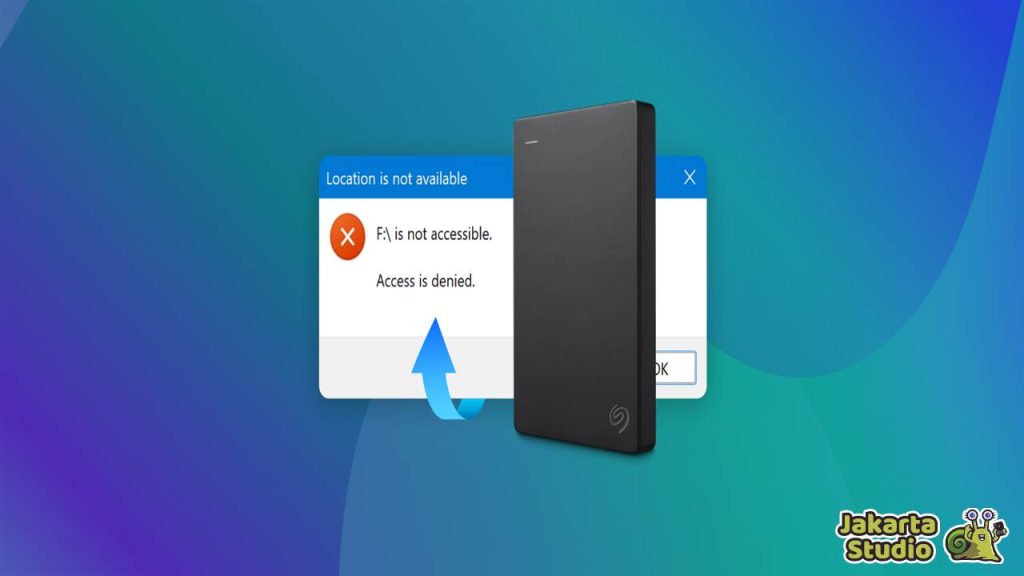
Kendala Hardisk Not Accessible ini ada kemungkinan masih bisa diperbaiki tergantung dari kerusakan dan sumber masalahnya. Jika kerusakan hanya pada kesalahan konfigurasi atau software, maka masih sangat mungkin diperbaiki. Nah berikut ini Jakarta Studio sudah susun beberapa tips trik lengkapnya untuk kalian.
1. Atur Perizinan pada Hardisk
- Buka Properties hardisk dan pilih tab Security.
- Klik Advanced dan pilih Change pada bagian Owner.
- Pilih Advanced, klik Find Now, temukan Authenticated Users, dan klik OK.
- Pastikan Authenticated Users ditambahkan ke perizinan hardisk untuk memastikan akses oleh semua pengguna.
2. Aktifkan Izin ‘User Administrator’
- Setelah menambahkan Authenticated Users, buka tab Security pada Properties hardisk.
- Klik tombol Edit, pilih Authenticated Users, dan centang opsi Full Control.
- Klik OK untuk menerapkan perubahan yang telah dibuat.
- Langkah ini memastikan izin penuh bagi pengguna administrator untuk mengakses hardisk.
3. Repair Melalui CMD
- Buka Command Prompt (CMD) sebagai Administrator.
- Jalankan perintah chkdsk /f /r D (sesuaikan huruf D dengan drive letter hardisk) untuk memperbaiki kesalahan dan memulihkan informasi dari bad sector.
- Tunggu hingga proses selesai dan periksa apakah hardisk dapat diakses.
4. Re-install Disk Driver
- Buka Device Manager dan temukan opsi Disk drives.
- Klik kanan pada driver hardisk yang bermasalah, pilih Uninstall device.
- Restart komputer agar sistem secara otomatis menginstal ulang driver hardisk.
- Pastikan driver yang diinstal adalah versi yang kompatibel.
- Cek apakah HDD sudah bisa diakses dan dibuka dengan normal.
5. Memformat Hardisk dengan Disk Management
- Buka Disk Management melalui Start Menu.
- Pilih partisi hardisk yang tidak dapat diakses.
- Klik kanan dan pilih Format.
- Pilih format NTFS dan ikuti langkah-langkah hingga selesai.
- Memformat akan menghapus semua data di hardisk.
- Jadi disarankan untuk melakukan backup data terlebih dahulu.
6. Ganti Dengan Hard Disk Baru
Jika memang kerusakan bukan pada software melainkan kerusakan fisik, maka langkah terbaik yang bisa dilakukan adalah menggantinya dengan komponen HDD baru. Karena kerusakan fisik tergolong sulit untuk diperbaiki. Meskipun bisa, namun memerlukan tenaga ahli yang mungkin biayanya akan lumayan besar. Sehingga pergantian hard disk bisa menjadi solusi paling masuk akal jika memang data-data yang tersimpan di dalamnya tidak terlalu penting.
Kesimpulan
Demikian pembahasan tentang kendala hardisk not accessible atau access is denied pada PC laptop. Masalah yang satu ini bisa disebabkan oleh kesalahan konfigurasi akses atau bug pada partisi HDD. Selama kerusakan bukan pada komponen fisik hard disk, maka kemungkinan besar masih bisa diperbaiki dengan mudah. Semoga dengan tips trik diatas bisa membantu kalian untuk mengatasinya tanpa harus ganti HDD baru.